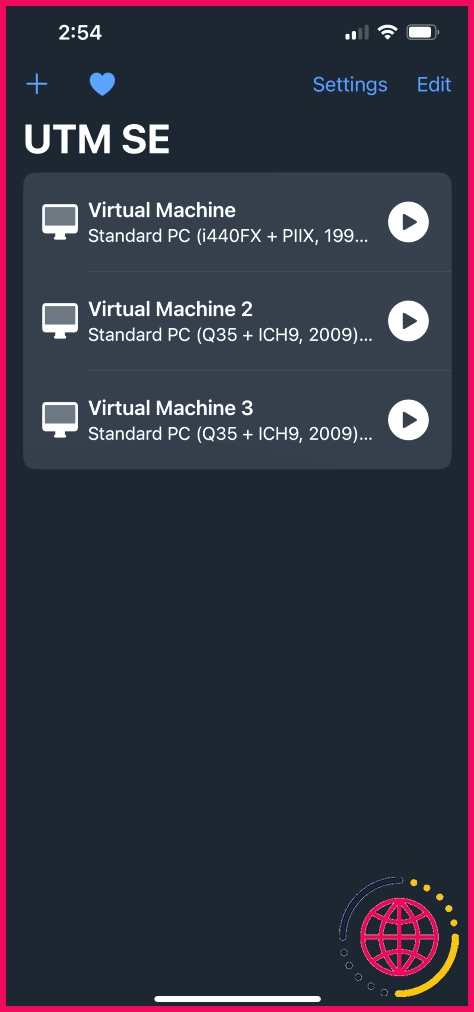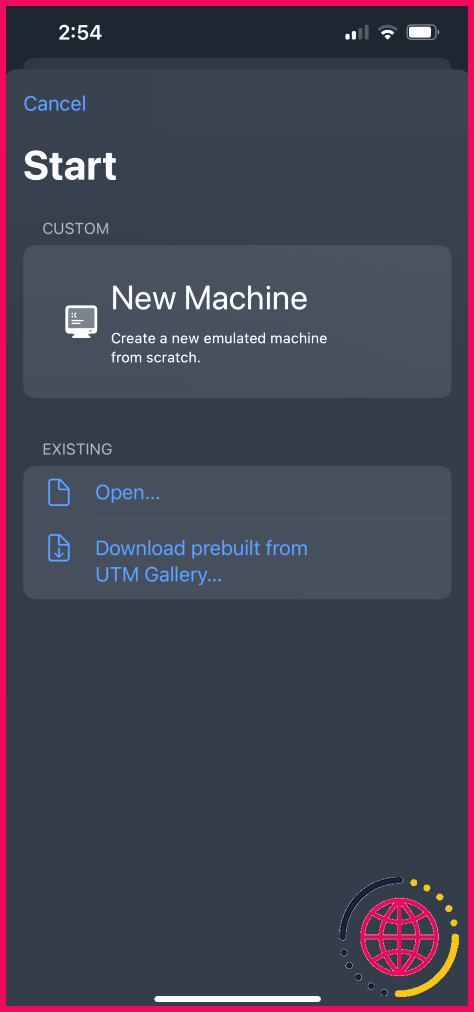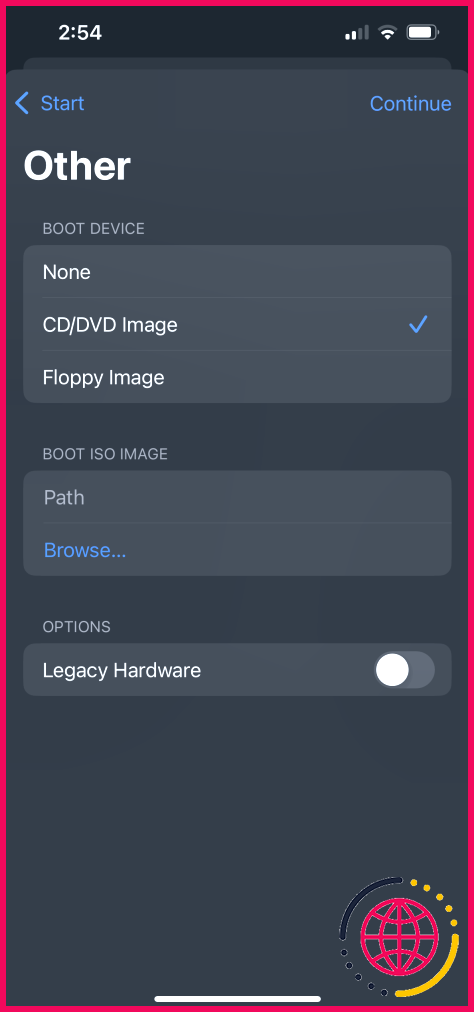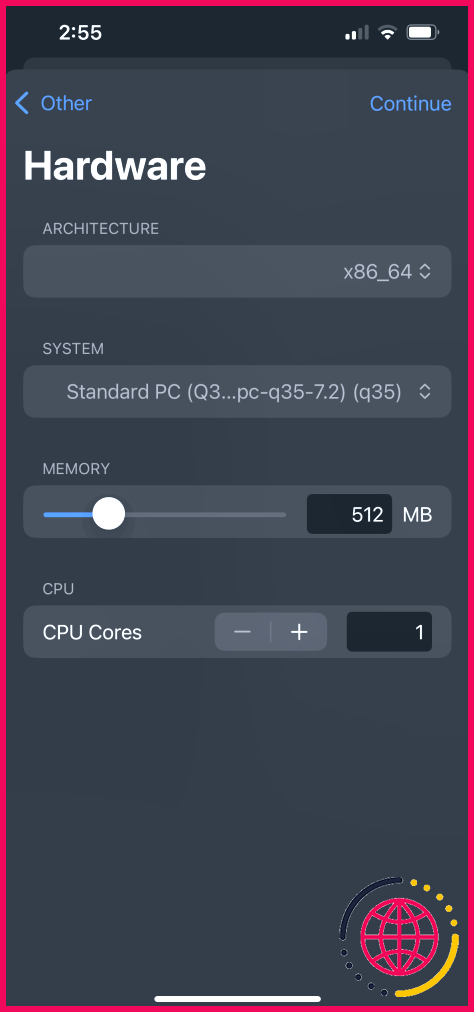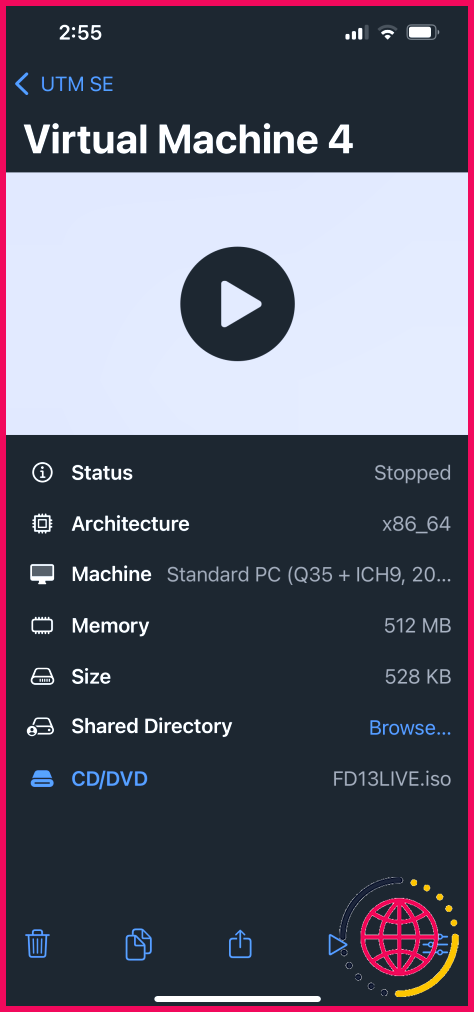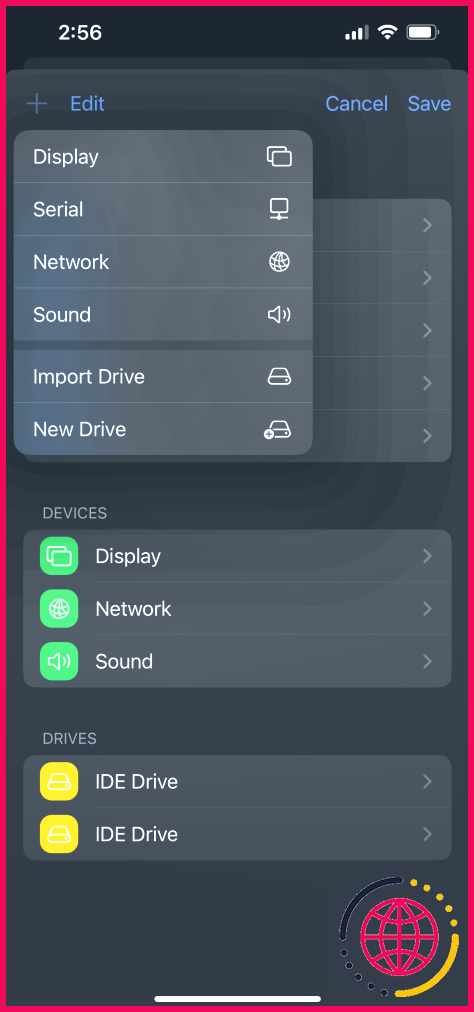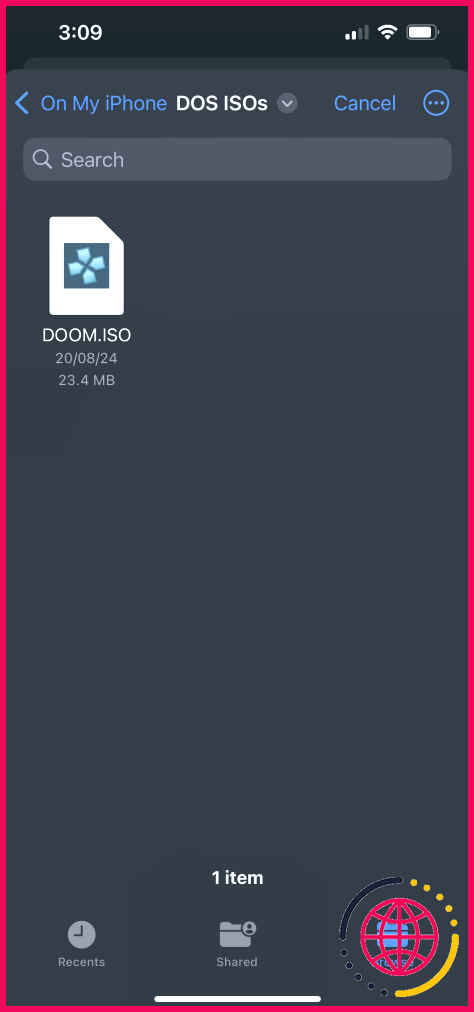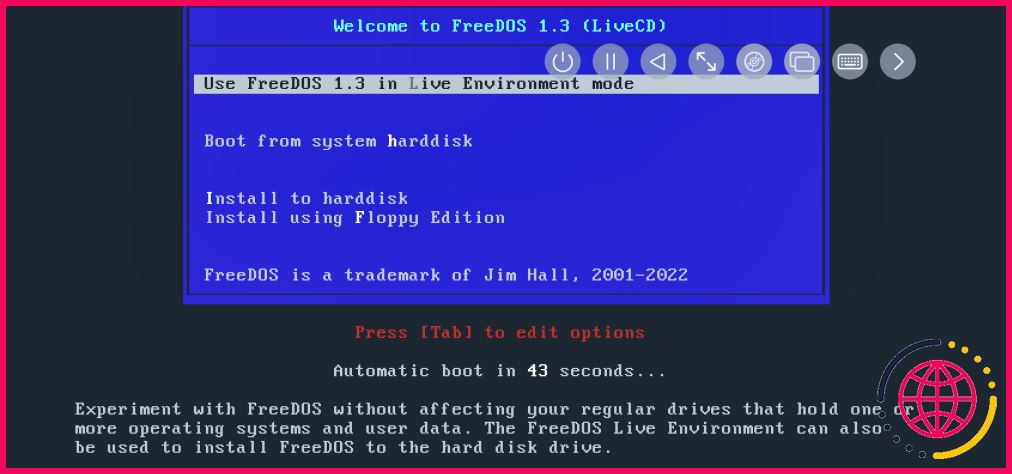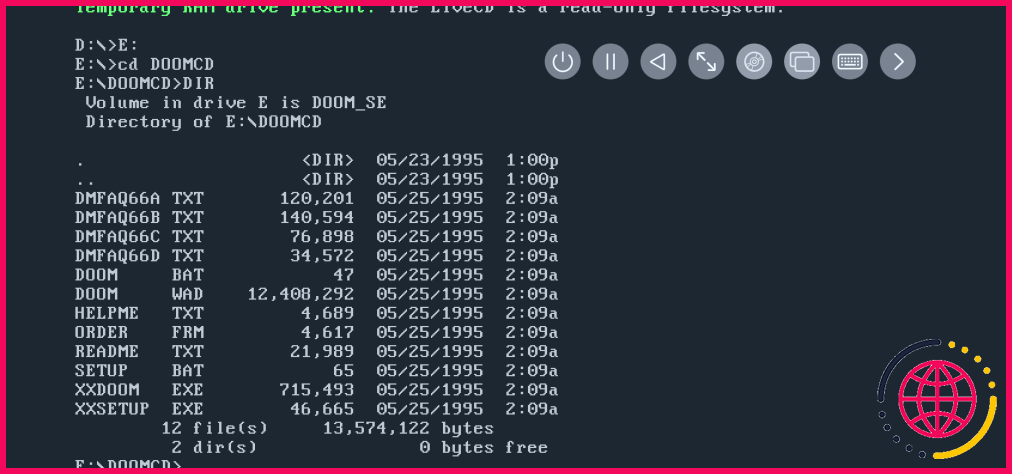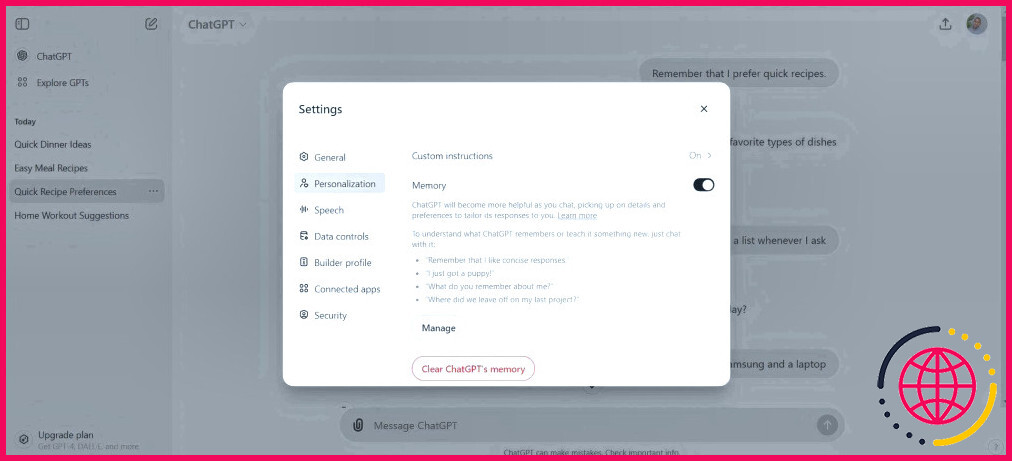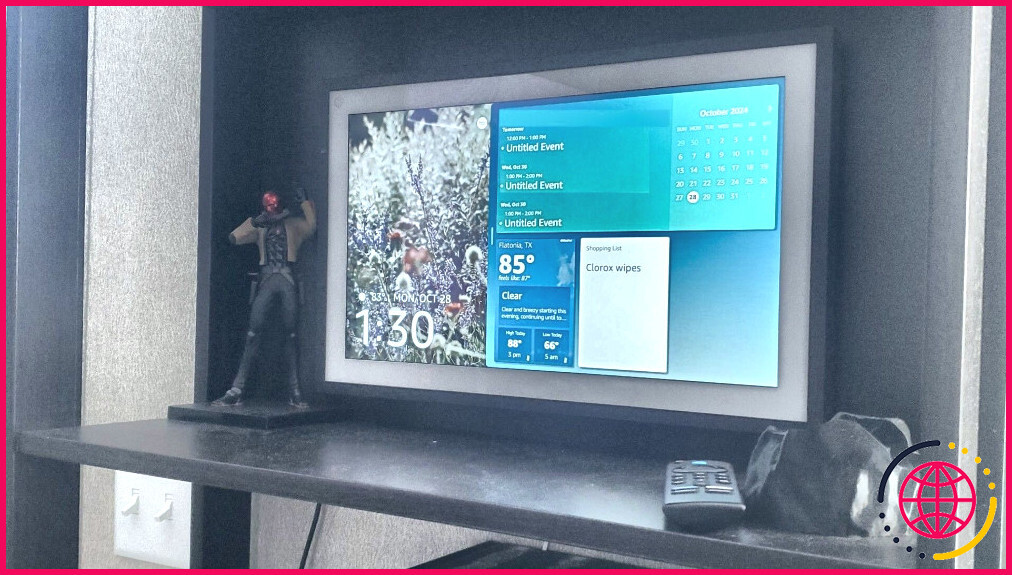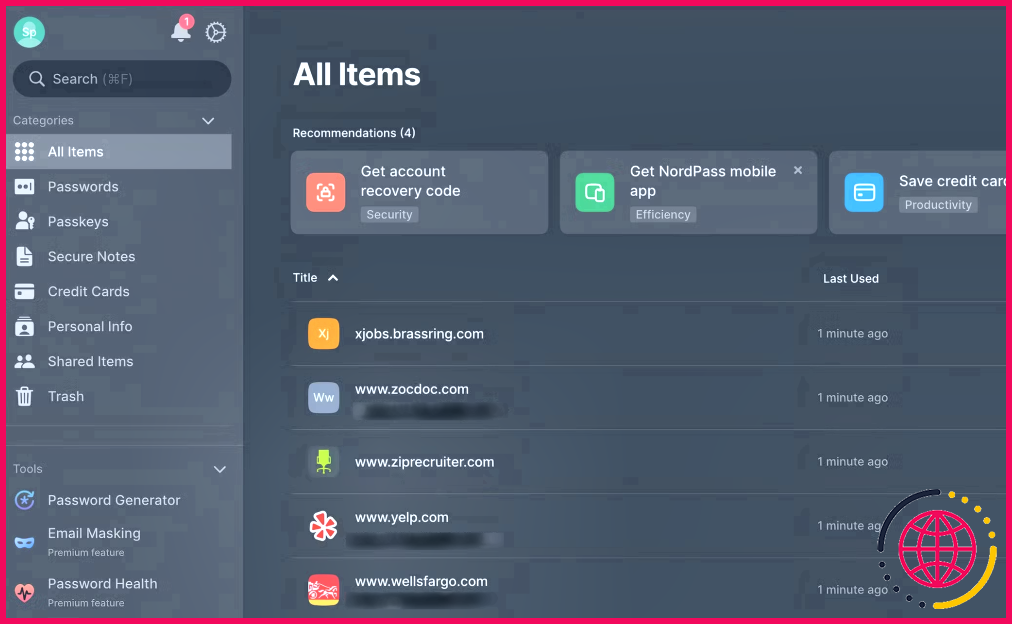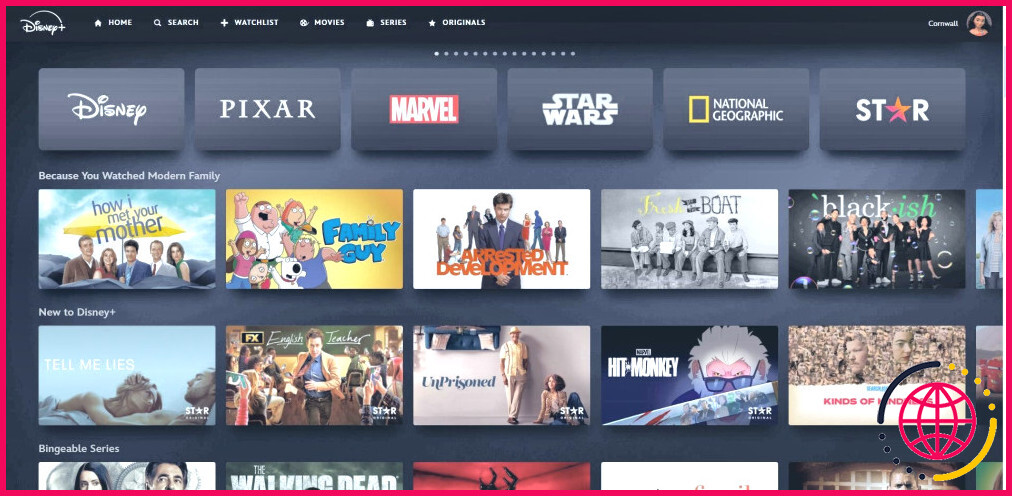Ici's Comment je joue à des jeux rétro pour PC sur mon iPhone
- Vous pouvez télécharger et installer UTM SE sur votre iPhone pour configurer une machine virtuelle FreeDOS, qui vous permet d’exécuter divers jeux de l’ère DOS.
- Vous devrez préparer le fichier ISO de votre jeu sur votre iPhone avant de commencer.
- Je vous recommande vivement de connecter un clavier externe à votre iPhone, car vous n’aurez pas accès à des commandes tactiles dédiées.
Les jeux mobiles se sont certainement améliorés au fil des ans, mais que faire si vous voulez jouer à tous les jeux PC rétro de votre enfance sur votre iPhone ? Ne vous inquiétez pas, je vais vous montrer exactement comment le faire à l’aide d’un émulateur PC !
Avant de commencer
Avant de commencer à jouer à vos jeux rétro préférés sur votre iPhone, vous aurez besoin de quelques éléments :
- Téléchargez et installez UTM SE sur votre iPhone à partir de l’App Store.
- Pour faire tourner vos jeux sur une machine virtuelle, vous aurez besoin d’un système d’exploitation, pour lequel je vous recommande d’utiliser FreeDOS. Il vous suffit de vous rendre sur le site la page de téléchargement de FreeDOS et de cliquer sur LiveCD pour le télécharger.
- Veillez à enregistrer une copie du fichier ISO de votre jeu sur votre iPhone à l’aide de l’application Fichiers, car vous en aurez besoin plus tard.
- Bien que facultatif, je recommande vivement de connecter un clavier externe à votre iPhone. Vous pouvez utiliser le clavier à l’écran à la place, mais n’oubliez pas qu’il couvrira la moitié de l’écran lorsque vous jouerez à des jeux.
L’utilisation de FreeDOS pour jouer à des jeux est légale ; cependant, il est crucial de noter que le téléchargement d’ISO pour des jeux que vous ne possédez pas est strictement illégal.
Configurer FreeDOS sur votre iPhone
Maintenant que tout est prêt, vous pouvez enfin créer une machine virtuelle FreeDOS. Voici comment procéder :
- Ouvrez UTM SE sur votre iPhone, et touchez le bouton plus (+) dans le coin supérieur gauche.
- Tapez sur Nouvelle machine et sélectionnez ensuite Parcourir sous Image ISO de démarrage. Naviguez jusqu’au dossier dans lequel vous avez téléchargé FreeDOS et sélectionnez l’option FD13LIVE.iso .
- Ensuite, vous devez allouer des ressources matérielles à votre machine virtuelle. Définissez les curseur de mémoire à 512MB, et utilisez le bouton plus (+) sous l’icône CPU pour attribuer un cœur. Si vous rencontrez des problèmes de performance par la suite, vous pouvez toujours augmenter la mémoire et les cœurs de l’unité centrale.
- Enfin, entrez la quantité de stockage que vous souhaitez allouer à la VM. Dans la plupart des cas, 1 à 2 Go devraient suffire.
- Vous verrez maintenant un résumé de votre machine virtuelle. Appuyez simplement sur Sauvegarder dans le coin supérieur droit pour continuer.
Après avoir créé votre machine virtuelle, UTM SE affichera tous les détails de la VM, y compris l’option de démarrage. Mais avant cela, vous devrez monter vos jeux en tant que lecteur externe. Voici comment procéder :
- Appuyez sur la touche paramètres dans le coin inférieur droit.
- Appuyez sur l’icône plus (+) dans le coin supérieur gauche et tapez sur Importer un lecteur.
- Allez dans le dossier où vous avez sauvegardé votre jeu, appuyez sur le fichier ISO pour l’importer dans votre machine virtuelle, puis appuyez sur Sauvegarder.
Une fois que vous avez fait cela, appuyez simplement sur le bouton lecture pour démarrer FreeDOS. Maintenant, il est temps de faire tourner vos jeux !
Exécution de vos jeux rétro sur PC
Si vous avez déjà utilisé un système DOS dans votre enfance, les étapes suivantes vous permettront de vous sentir comme chez vous. Si ce n’est pas le cas, ne vous inquiétez pas, je vous guiderai à chaque étape !
- Après avoir démarré FreeDOS, appuyez sur Entrer pour choisir l’option Utiliser FreeDOS 1.3 en mode environnement réel pour choisir l’option Utiliser FreeDOS 1.3 en mode Live Environment . Si vous n’utilisez pas de clavier externe, touchez l’icône du clavier en haut pour faire apparaître le clavier à l’écran.
- Vos jeux se verront attribuer une lettre de lecteur vers laquelle vous devrez naviguer. En général, le premier jeu est assigné au lecteur E : et les jeux suivants se verront attribuer les lettres suivantes. Par exemple, si vous souhaitez accéder au lecteur E : il suffit de taper E : et appuyez sur Entrez.
- Ensuite, trouvez le nom du fichier exécutable de votre jeu en tapant DIR. Vous obtiendrez ainsi la liste de tous les fichiers présents sur le disque. Cherchez un fichier avec un . EXE et notez son nom exact.
- Tapez ensuite le nom du fichier exécutable suivi de son extension. Par exemple, si le fichier s’appelle DOOM, tapez DOOM.EXE appuyez sur Entrer dans le fichier et votre jeu commencera enfin à fonctionner !
Vous pouvez désormais profiter de tous les classiques de votre enfance sur votre iPhone. Si l’écran vous semble un peu petit, pensez à connecter votre iPhone à un téléviseur pour une expérience plus immersive. Une fois que vous aurez exploré votre collection de jeux PC rétro, vous voudrez peut-être jeter un coup d’œil aux meilleurs émulateurs de consoles disponibles pour votre iPhone afin d’obtenir une bibliothèque de jeux encore plus grande !